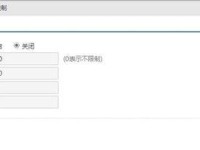在今天的数字时代,网络已经成为人们生活和工作中不可或缺的一部分。而IP地址作为网络中的重要标识,是确保设备能够正确连接到互联网的关键。正确配置IP地址对于任何想要连接网络的人来说都是至关重要的。本文将带您深入了解IP地址设置的技巧和步骤,助您轻松掌握网络连接的关键。

什么是IP地址?
IP地址全称为InternetProtocolAddress(互联网协议地址),它是一个由32位或128位二进制数字组成的标识符,用于唯一识别一个连接到互联网上的设备。IP地址可以被视为设备在网络中的“住址”。
了解IPv4和IPv6:
IPv4和IPv6是当前使用最广泛的两种IP地址格式。IPv4使用32位二进制数字表示,而IPv6使用128位二进制数字表示。由于互联网的迅猛发展,IPv4地址资源已经趋于枯竭,因此IPv6逐渐取而代之。
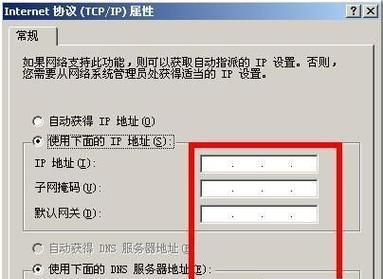
动态IP与静态IP:
动态IP和静态IP是根据IP地址是否会随时间变化来分类的。动态IP地址是由网络服务提供商(ISP)动态分配的,而静态IP地址则是用户手动设置的,并且在大多数情况下不会变化。
了解您的网络环境:
在开始配置IP地址之前,您需要了解您的网络环境。这包括您使用的网络设备类型,例如路由器或交换机,以及您的操作系统类型,例如Windows、Mac或Linux。
查找本地IP地址:
在开始配置IP地址之前,您需要找到您设备的本地IP地址。在Windows上,您可以通过打开命令提示符并输入“ipconfig”来查找本地IP地址。在Mac上,您可以在“系统偏好设置”中的“网络”选项卡下找到本地IP地址。

连接到路由器:
在配置IP地址之前,确保您已成功连接到路由器。这可以通过将计算机或其他设备与路由器连接,并确保连接稳定可靠。
访问路由器设置页面:
要访问路由器的设置页面,您需要输入路由器的IP地址在浏览器中进行访问。通常,路由器的默认IP地址为192.168.1.1或192.168.0.1。
分配静态IP地址:
如果您希望为设备分配静态IP地址,可以在路由器的设置页面上找到与静态IP分配相关的选项。输入设备的名称和所需的IP地址,保存更改后,您的设备将被分配静态IP地址。
配置动态IP地址:
如果您想要使用动态IP地址,您只需在路由器的设置页面中将IP地址设置为自动获取即可。路由器将自动向您的设备分配动态IP地址。
使用网络配置工具:
对于不熟悉网络设置的用户来说,使用网络配置工具可能会更加方便。这些工具可以自动检测和配置您的网络连接,确保您的设备正确连接到互联网。
解决IP地址冲突问题:
在网络中,IP地址冲突可能会导致网络连接问题。如果您遇到IP地址冲突,请尝试更改设备的IP地址,并确保每个设备都具有唯一的IP地址。
重启网络设备:
在进行任何网络设置更改后,重启您的网络设备可能有助于确保更改生效。关闭并重新启动路由器和计算机,以确保新的IP地址配置生效。
更新网络驱动程序:
如果您的网络连接仍然存在问题,尝试更新您计算机或设备的网络驱动程序。更新驱动程序可能会修复某些与IP地址配置相关的问题。
寻求专业帮助:
如果您对IP地址设置依然感到困惑,或者遇到无法解决的网络连接问题,不要犹豫寻求专业的技术支持。专业人士将能够帮助您诊断和解决任何网络问题。
正确配置IP地址是保证设备正确连接到互联网的关键。通过本文提供的教程和步骤,您可以轻松掌握IP地址设置的技巧,确保您的网络连接畅通无阻。无论是静态IP还是动态IP,无论是IPv4还是IPv6,只要您按照正确的步骤进行设置,您将能够享受稳定可靠的网络连接。记住,正确的IP地址设置是通向无限可能的互联网世界的关键。